码丁实验室,一站式儿童编程学习产品,寻地方代理合作共赢,微信联系:leon121393608。
特别感谢
这些Scratch的课程计划要特别感谢ICS Skills,他们提供了个人和教学使用的免费教材。这意味着你可以免费的复制,传播和展示课程,但是禁止用于商用。
第四课
自己的动画片
课程目标
孩子们将学会:
将电脑或者网上的图片导入到Scratch中;
使用声音,图像和动画来创作自己的个人简历;
家长引导技巧:
网络虽然是个公开交流的场所,但是千万不能忽略网络安全等问题。可以来这个网站学习一下:
www.webwise.ie/article.aspx?id=7695
- 请小朋友在自己电脑的桌面上创建一个叫Scratch图片的文件夹吧;
- 这个文件夹用于保存从网上下载,或者从个人相机等储存设备中导入的图片或者声音。
循序渐进
接下来是课程主要内容,一步一步详细介绍
1如何在网上保存图片
在网站上找到自己喜欢的照片,可以使用搜索引擎,比如百度,谷歌,也可以去一些图片汇聚网站上去看看,例如www.imagebank.ie. 还包括一些当地的运动俱乐部的网站,这些网站上面有一些小朋友喜欢的图案;当发现喜欢的图片时,单击右键;选择另存图片为;
为图片取好合适的名字并保存在桌面上的图片文件夹中。
2如何保存数码设备中的图片
将SD卡插入电脑中,或者把数码相机连接到电脑上;等待弹出窗口,并选择浏览并打开文件;右键选择你喜欢的照片;
点击图片另存为;
位图片取好合适的名字,并保存在桌面上的图片文件夹中。
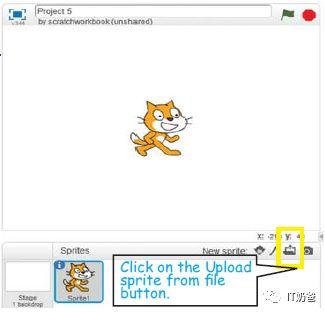
3将图片导入到Scratch中
在Scratch中新建一个项目;选择删除小猫咪的经典人物;选择从本地文件中上传角色;
在跳出的窗口中,浏览到桌面的文件夹“scratch图像”;
在文件夹中选择愿意使用的图片或者人物角色;
4编辑一张图片
当你导入使用一张图片中,上面可能有一些你并不想使用的图案,有时候甚至你只是想删除它的白色背景;点击角色的造型tab;你就可以使用自带的编辑去删掉背景,或者更改声音,颜色,尺寸和文字说明。
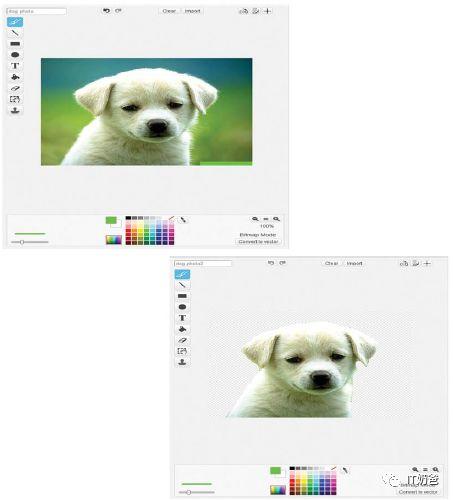
挑战时间1
- 从网上下载图片,或者从数码相机上传图片;
- 保存图片到指定文件夹;
- 将图片导入到Scratch,并且编辑人物;
终极挑战
来制作关于自己的动画片的设计吧
- 选择一些你喜欢的或者对你有意义的照片放到桌面的指定文件夹中;
- 使用这些图片来创作新的动画;
- 使用角色的移动,声音和图像来创作一段动画片吧,最好是关于自己的;
- 包括爱好,或者最喜欢的食物;
- 记住,如果要在网上分享自己的座屏,请切记一定不要留下自己的姓名,电话,住址和联系方式;
- 像小伙伴们学习啊,给小朋友一起展示自己的作品。
转自公众号:
IT奶爸

